Как исправить неработающий диспетчер задач в Windows

Пользователи не могут использовать диспетчер задач, когда он не запущен. Вот как можно исправить неработающий диспетчер задач на ПК с Windows 11/10.
Вы когда-нибудь просматривали диспетчер задач Windows и задавались вопросом, для чего предназначены некоторые из его элементов? Раздел системных процессов Windows, расположенный в нижней части списка диспетчера задач Windows 10, содержит несколько важных процессов, которые необходимы для правильной работы вашего компьютера.
Что делают эти процессы и что произойдет, если их завершить? Давайте рассмотрим некоторые наиболее важные элементы диспетчера задач Windows.
Примечание : новый диспетчер задач в Windows 8.1 и более поздних версиях ссылается на большинство системных элементов с понятными именами, например, Windows Logon Application вместо winlogon.exe . Если вы используете Windows 7, вы увидите имя исполняемого файла. В новых версиях Windows щелкните правой кнопкой мыши файл и выберите «Свойства», чтобы увидеть имя его исполняемого файла.
Важные элементы в диспетчере задач
Windows не позволит удалить непонятно названную запись «Система» через диспетчер задач. Это потому, что это чрезвычайно важно для внутренних компонентов устройства. Система обрабатывает задачи на уровне ядра, такие как размещение драйверов, чтобы гарантировать взаимодействие программного обеспечения с оборудованием.
Можете себе представить последствия, если остановить этот процесс. Поскольку такие важные драйверы, как доступ к диску и USB-устройства, зависят от системы в своей работе, закрытие этого процесса заблокирует систему и потребует жесткой перезагрузки. Если требуется перезагрузка системы (например, при устранении неполадок, связанных с высокой загрузкой ЦП), следует перезагрузить компьютер в обычном режиме. Частые проблемы с этой записью могут быть признаком неполадок оборудования.
Вы можете подумать, что этот процесс не так уж важен, как только вы вошли в Windows, но на самом деле все совсем наоборот. Первой функцией приложения Windows Logon Application является загрузка профиля пользователя при входе в систему. Благодаря этому процессу любые изменения реестра, которые вы вносите в свою учетную запись, вступают в силу только после входа в систему.
Winlogon также чрезвычайно важен для безопасности. После входа в систему эта комбинация клавиш открывает экран «Безопасность Windows» , на котором есть несколько быстрых ссылок, позволяющих изменить пароль, выйти из системы и выполнить другие подобные действия.
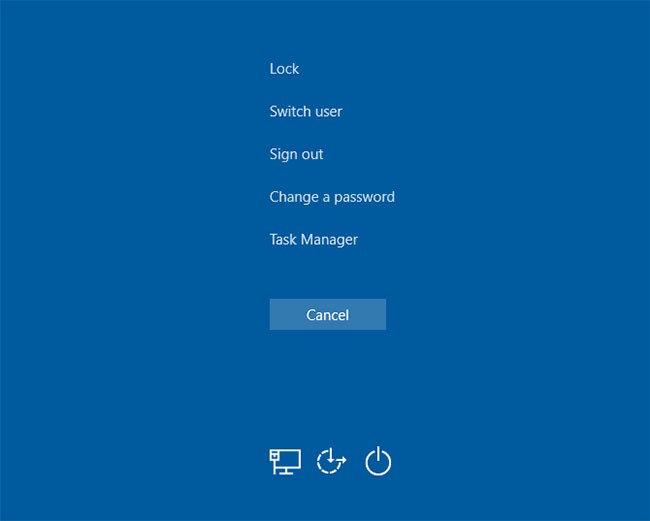
Но вы также можете включить опцию под названием «Безопасный вход», которая требует нажатия сочетания клавиш Ctrl + Alt + Del при входе в Windows. Нажатие этой комбинации клавиш гарантирует, что вы увидите настоящий экран входа в Windows, а не поддельный, предназначенный для кражи вашего пароля.
Для выполнения своей задачи winlogon также отображает заставку и/или блокирует ПК после того, как он некоторое время не используется. Если вы попытаетесь использовать команду «Завершить процесс» в диспетчере задач, Windows предупредит вас, что это не очень хорошая идея.
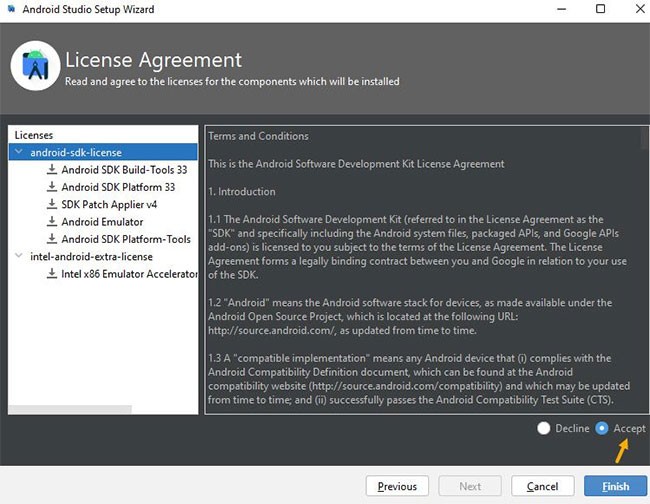
Если вы попытаетесь сделать это любым способом, ваш компьютер перейдет в режим абсолютно черного экрана без всякой надежды на восстановление. На этом этапе вам придется перезагрузить компьютер, чтобы процесс запустился снова.
Wininit — это процесс, который помогает стабилизировать работу Windows при первом входе в систему и должен работать в течение всего срока службы. Самая важная функция приложения автозагрузки Windows — выступать в качестве плацдарма для большинства приложений и фоновых процессов, которые запускаются при запуске Windows. Это включает в себя запуск других важных процессов, таких как lsass.exe и lsm.exe.
Приложение Windows Start-Up будет работать до тех пор, пока вы не выключите компьютер. Попытка завершить работу слишком рано приведет к появлению предупреждения Windows о том, что этого делать не следует. И так же, как и в случае с Winlogon , это приведет к зависанию системы до такой степени, что потребуется перезагрузка.
Роль csrss, как одного из важнейших процессов Windows, менялась на протяжении эволюции Windows. Ранее этот процесс обрабатывал все графические элементы Windows. Но теперь вместо этого он обрабатывает некоторые фоновые функции.
Две наиболее важные роли клиент-серверного процесса выполнения — завершение работы Windows и запуск процесса conhost.exe , который запускает командную строку . Может показаться, что это не так уж важно, но это важный процесс. Если что-то пойдет не так и этот процесс не запустится при запуске, вы получите синий экран с ошибкой.
Как вы могли догадаться, игнорирование рекомендаций Windows о прекращении этого процесса приведет к зависанию системы.
Еще одна важная часть процесса запуска Windows — диспетчер сеансов Windows , существующий с версии Windows 3.1.
При каждой загрузке Windows smss выполняет несколько подготовительных шагов. Он отображает диски, создает подкачку виртуальной памяти и т. д. После этого он вызовет процесс winlogon, и вы увидите экран входа в систему.
Очевидно, что диспетчер сеансов продолжает работать после входа в систему. Он отслеживает как winlogon, так и csrss, ожидая завершения любого из процессов. Если это происходит в рамках стандартного процесса, Windows завершит работу в обычном режиме. Но если какой-либо из процессов неожиданно завершится, smss приведет к зависанию компьютера.
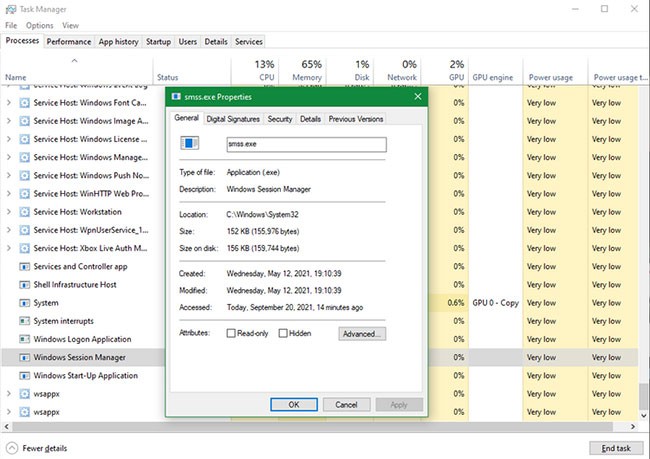
Как и в случае с вышеперечисленными процессами, попытка завершить этот процесс через диспетчер задач приводит к появлению предупреждения, а затем к блокировке системы.
Это новый процесс, который в основном работает с новыми элементами Windows 10. Если вы использовали предыдущую версию Windows, вы могли заметить новые изменения, которые Windows 10 применяет к таким приложениям, как часы и календарь. Процесс Shell Experience Host обрабатывает эти элементы, а также эффекты цвета и прозрачности меню «Пуск» или панели задач.
Помимо обновленного интерфейса, этот процесс также позволяет отображать приложения Магазина в окне. Если вы используете слайд-шоу в качестве обоев, вы можете поблагодарить Shell Experience Host за то, что он сделал это возможным. В отличие от многих других процессов в этом списке, закрытие Shell Experience Host не приведет к сбою вашей системы. Вместо этого Windows перезапустит его через несколько секунд. Но нет причин закрывать Shell Experience Host, поскольку это не изменит внешний вид и работу Windows.
В этом разделе рассматривается большинство графических интерфейсов, которые вы используете каждый день. Но что произойдет, если закрыть Проводник Windows в Диспетчере задач?
Как оказалось, завершение работы Windows Explorer не только закроет все открытые окна File Explorer, но и сделает меню «Пуск», панель задач и системный трей непригодными для использования.
Однако перезапуск Explorer действительно может помочь. Если меню «Пуск» или панель задач начинают работать со сбоями, быстрый перезапуск процесса может решить проблему. Это гораздо быстрее, чем перезагружать компьютер из-за незначительной проблемы, связанной с проводником Windows.
В Windows 8.1 и более поздних версиях можно щелкнуть правой кнопкой мыши по проводнику Windows и выбрать «Перезапустить» , чтобы завершить его работу и немедленно запустить снова. В Windows 7 вам придется щелкнуть правой кнопкой мыши по нему и выбрать «Завершить процесс» , затем перейти в «Файл» > «Запустить новую задачу» и ввести explorer.exe , чтобы он снова заработал.
При необходимости существуют и другие способы перезапуска Проводника, поэтому помните о них в следующий раз, когда случайно завершите задачу Проводника Windows.
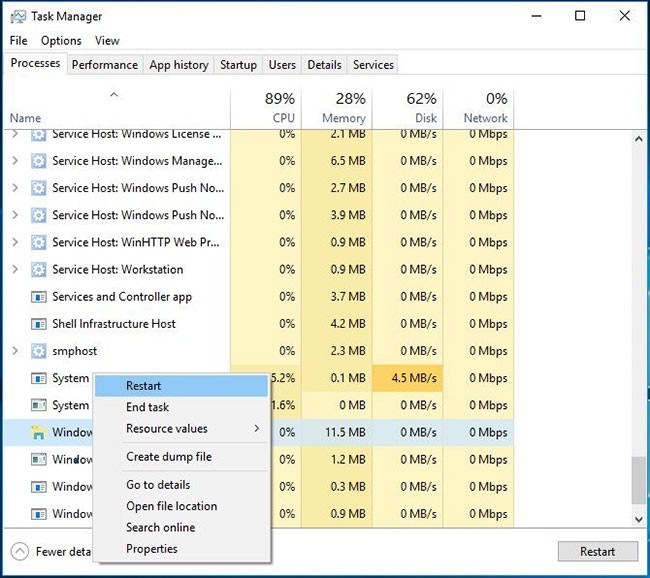
Рассмотренные нами процессы, безусловно, не единственные важные процессы, запущенные в диспетчере задач. Но все они так или иначе важны для вашей работы с Windows, и теперь вы знаете, что они делают.
К счастью, в большинстве случаев Windows защищает вас от глупых поступков и случайного завершения важного процесса, так что вам не о чем особо беспокоиться.
Пользователи не могут использовать диспетчер задач, когда он не запущен. Вот как можно исправить неработающий диспетчер задач на ПК с Windows 11/10.
Вы можете задаться вопросом, почему отключен диспетчер задач? Но не волнуйтесь! В следующей статье вы найдете лучшие решения по исправлению неполадок диспетчера задач, если он не работает.
Если у вас мало системной памяти, диспетчер задач может помочь вам довольно легко обнаружить и устранить проблему высокого использования памяти.
У ноутбуков на базе Windows иногда возникают проблемы с временем работы аккумулятора из-за ресурсоемких приложений, работающих в фоновом режиме. К счастью, диспетчер задач Windows включает в себя полезные инструменты мониторинга питания, которые помогают выявить приложения, разряжающие аккумулятор.
Если вы новичок в Windows или в основном используете диспетчер задач для простых задач, то вы можете прочитать эту статью, чтобы узнать о более эффективных способах использования диспетчера задач.
В Windows 11 появилось небольшое и приятное улучшение диспетчера задач.
В этой статье мы расскажем, как восстановить доступ к жёсткому диску в случае его сбоя. Давайте пойдём дальше!
На первый взгляд AirPods выглядят как любые другие беспроводные наушники. Но всё изменилось, когда были обнаружены несколько малоизвестных особенностей.
Apple представила iOS 26 — крупное обновление с совершенно новым дизайном «матовое стекло», более интеллектуальным интерфейсом и улучшениями в знакомых приложениях.
Студентам нужен определённый тип ноутбука для учёбы. Он должен быть не только достаточно мощным для успешной работы на выбранной специальности, но и достаточно компактным и лёгким, чтобы его можно было носить с собой весь день.
Добавить принтер в Windows 10 просто, хотя процесс для проводных устройств будет отличаться от процесса для беспроводных устройств.
Как вы знаете, оперативная память (ОЗУ) — очень важный компонент компьютера, выполняющий функцию памяти для обработки данных и определяющий скорость работы ноутбука или ПК. В статье ниже WebTech360 расскажет вам о нескольких способах проверки оперативной памяти на наличие ошибок с помощью программного обеспечения в Windows.
Умные телевизоры действительно покорили мир. Благодаря множеству замечательных функций и возможности подключения к Интернету технологии изменили то, как мы смотрим телевизор.
Холодильники — привычные бытовые приборы. Холодильники обычно имеют 2 отделения: холодильное отделение просторное и имеет подсветку, которая автоматически включается каждый раз, когда пользователь ее открывает, а морозильное отделение узкое и не имеет подсветки.
На сети Wi-Fi влияют многие факторы, помимо маршрутизаторов, пропускной способности и помех, но есть несколько разумных способов улучшить работу вашей сети.
Если вы хотите вернуться к стабильной версии iOS 16 на своем телефоне, вот базовое руководство по удалению iOS 17 и понижению версии с iOS 17 до 16.
Йогурт — замечательная еда. Полезно ли есть йогурт каждый день? Как изменится ваше тело, если вы будете есть йогурт каждый день? Давайте узнаем вместе!
В этой статье рассматриваются наиболее питательные виды риса и способы максимально увеличить пользу для здоровья любого выбранного вами вида риса.
Установление режима сна и отхода ко сну, смена будильника и корректировка рациона питания — вот некоторые из мер, которые помогут вам лучше спать и вовремя просыпаться по утрам.
Арендуйте, пожалуйста! Landlord Sim — мобильная игра-симулятор для iOS и Android. Вы будете играть за владельца жилого комплекса и начнете сдавать квартиры в аренду, чтобы улучшить интерьер своих апартаментов и подготовить их к приему арендаторов.
Получите игровой код Bathroom Tower Defense Roblox и обменяйте его на потрясающие награды. Они помогут вам улучшить или разблокировать башни с более высоким уроном.



















